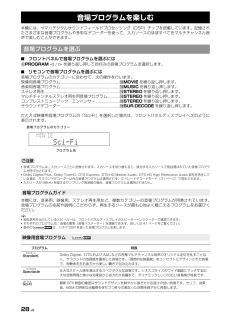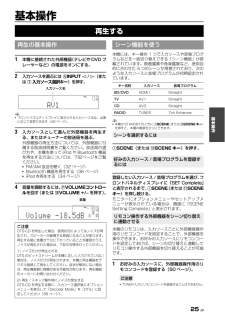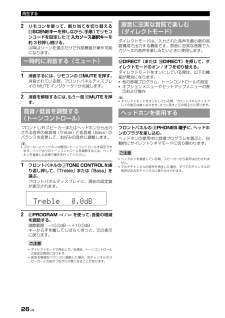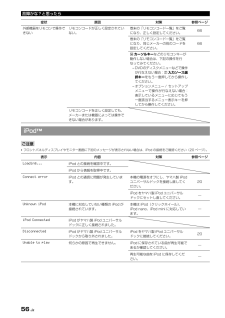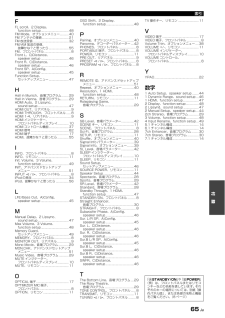Q&A
取扱説明書・マニュアル (文書検索対応分のみ)
"ディスプレイ"1 件の検索結果
"ディスプレイ"200 - 210 件目を表示
全般
質問者が納得YAMAHAのAVアンプにはシネマDSPと言う機能がついてまして、映画など激しい音をより臨場感のあるように加工してくれる機能があります!!映画主体ならYAMAHAが良いと思います(静かな映画など意味なし)。ただ、ライブや音楽番組や音楽なども含むなら…オンキョーをお薦めしたいです。オンキョーの得意技は加工しない純粋な音をそのまま奏でる事らしいので、混ざり気の無いメカニックが作ったそのままの澄んだ音が良いならオンキョーの607あたりにすればハズレは無いと思うしコストパフォーマンスはかなり高いです。
5472日前view132
8 JaASTANDBY/ON(スタンバイ / オン)本機のスタンバイ / オンを切り替えます(21 ページ) 。BPHONES(フォーンズ)端子ヘッドフォンを接続します(26 ページ)。CINFO(インフォ)フロントパネルディスプレイに表示する情報を切り替えます(27 ページ)。DMEMORY(メモリー)FM/AM 放送局をプリセット局として登録します(33 ページ)。EPRESETl / h(プリセット)プリセットした FM/AM 放送局を選択します(33 ページ)。FFMFM/AM チューナーのバンドを FM に切り替えます(32 ページ)。GAMFM/AM チューナーのバンドを AM に切り替えます(32 ページ)。HTUNING l / h(チューニング)FM/AM チューナーの周波数を増減させます(32 ページ)。ISCENE(シーン)入力ソースや音場プログラムを一括して切り替えます(25 ページ)。JTONE CONTROL(トーン コントロール)スピーカー / ヘッドホン出力の高音 / 低音を調節します(26 ページ)。KPROGRAMl / h(プログラム) 音場プログラムを切り替えます(...
19 Ja接続する準 備本機には、入出力ソースごとに接続端子が用意されています。フロントパネルやリモコンで対応する入力ソースを選ぶと、該当する機器の映像や音声が再生できます。ご注意モニター機器との接続は、本機の電源が STANDBY の状態で行ってください。■ブルーレイディスク /DVD プレーヤー、衛星チューナーなどの映像機器yカッコ付きの入力ソースは、接続を推奨する機器を表します。対応機器を接続すれば、シーン機能(25 ページ)を使って、キー操作 1 つで該当機器へと入力ソースを切り替えできます。モニター画面の OSD やフロントパネルディスプレイに表示される入力ソース名は、必要に応じて変更できます(49 ページ) 。他の外部機器を接続する接続する外部機器の出力端子本機の対応入力ソース / 端子外部機器の種類 信号の種類 出力端子HDMI 出力を持つ外部機器Audio/VideoHDMI 出力 HDMI1(BD/DVD) HDMI1HDMI2 HDMI2HDMI3 HDMI3HDMI4 HDMI4D 端子出力を持つ外部機器Audio 光デジタル AV1(TV) OPTICALVideo D 端子 D4 ...
28 Ja本機には、ヤマハデジタルサウンドフィールドプロセッシング(DSP)チップを搭載しています。記憶されたさまざまな音場プログラムや多彩なデコーダーを使って、入力ソースのほぼすべてをマルチチャンネル音声で楽しむことができます。■フロントパネルで音場プログラムを選ぶにはKPROGRAM l / hを繰り返し押してお好みの音場プログラムを選択します。■リモコンで音場プログラムを選ぶには音場プログラムのカテゴリーに合わせて、次の操作を行います。映像用音場プログラム..................................................... .....jMOVIEを繰り返し押します。音楽用音場プログラム..................................................... .....jMUSICを繰り返し押します。ステレオ再生......................................................... .................jSTEREOを繰り返し押します。マルチチャンネルステレオ再生用音場プログ...
11 Ja各部の名称と機能はじめにaリモコン信号送信部赤外線を送信します。bTRANSMIT(トランスミット)リモコンから信号を送信した場合に点灯します。cCODE SET(コード セット)外部機器操作用のリモコンコードを設定します(50 ページ)。dSOURCE POWER(ソース パワー)外部機器の電源オン / オフを切り替えます。eSLEEP(スリープ)スリープタイマーの動作を切り替えます(37 ページ)。fPOWER(パワー)本機のオン / スタンバイを切り替えます。g入力ソース選択キーhチューナーキーiINFO(インフォ)フロントパネルディスプレイに表示する情報を切り替えます(27 ページ)。j音場プログラム選択キー音場プログラムを選択します(26、28 ページ)。kSCENE(シーン)キー入力ソースや音場プログラムを一括して切り替えます(25 ページ)。lSETUP(セットアップ)セットアップメニューを表示します(44 ページ)。mOPTION(オプション)オプションメニューを表示します(38 ページ)。nカーソルk/n/l/h、ENTER(エンター)、RETURN(リターン)oVOLUME(ボ...
25 Ja基本操作基本操作1 本機に接続された外部機器(テレビやDVDプレーヤーなど)の電源をオンにする。2 入力ソースを選ぶにはNINPUT l / h(またはg入力ソース選択キー)を押す。yフロントパネルディスプレイに表示される入力ソース名は、必要に応じて変更できます(49 ページ)。3 入力ソースとして選んだ外部機器を再生する、またはチューナーの放送局を選ぶ。外部機器の再生方法については、外部機器に付属する取扱説明書をご覧ください。放送局の選び方や、本機を使って iPod や Bluetooth 機器を再生する方法については、下記ページをご覧ください。FM/AM 放送を聴く(32 ページ)Bluetooth 機器を再生する(36 ページ)iPod を再生する(34 ページ)4 音量を調節するには、PVOLUMEコントロールを回す(またはoVOLUME +/-を押す)。本機には、キー操作 1 つで入力ソースや音場プログラムなどを一括切り替えできる「シーン機能」が搭載されています。映画鑑賞や音楽鑑賞など、使用目的に合わせた 4 つのシーンが用意されており、次のような入力ソースと音場プログラムが初期設定され...
26 Ja再生する2 リモコンを使って、割り当てを切り替えるkSCENEキーを押しながら、手順1でリモコンコードを設定したg入力ソース選択キーを約 3 秒押し続ける。以降はシーンを選ぶだけで外部機器が操作可能になります。1 消音するには、リモコンのqMUTEを押す。消音されている間、フロントパネルディスプレイの MUTE インジケーターが点滅します。2 消音を解除するには、もう一度qMUTEを押す。フロントL/Rスピーカーまたはヘッドホンから出力される音声の高音域(Treble)と低音域(Bass)のバランスを変更して、お好みの音色に調整します。yスピーカーとヘッドホンは個別にトーンコントロールを設定できます。ヘッドホンのトーンコントロールを調節するには、ヘッドホンを接続した状態で操作を行ってください。1 フロントパネルのJTONE CONTROLを繰り返し押して、「Treble」または「Bass」を選ぶ。フロントパネルディスプレイに、現在の設定値が表示されます。2 KPROGRAM l / hを使って、音量の増減を調節する。調節範囲: -10.0dB ~ +10.0dBキーから手を離してしばらく待つと、元...
56 Ja故障かな?と思ったらご注意フロントパネルディスプレイやモニター画面に下記のメッセージが表示されない場合は、iPod の接続をご確認ください(20 ページ) 。外部機器をリモコンで操作できないリモコンコードが正しく設定されていない。巻末の「リモコンコード一覧」をご覧になり、正しく設定してください。66巻末の「リモコンコード一覧」をご覧になり、同じメーカーの別のコードを設定してください。66nカーソルキーなどのリモコンキーが動作しない場合は、下記の操作を行なってみてください。-DVDのディスクメニューなどで操作が行なえない場合:g入力ソース選択キーをもう一度押してから操作してください。-オプションメニュー / セットアップメニューで操作が行なえない場合:表示しているメニューに応じてもう一度該当するメニュー表示キーを押してから操作してください。リモコンコードを正しく設定しても、メーカーまたは機器によっては操作できない場合があります。iPodTM表示 内容 対策 参照ページLoading...iPod との接続を確認中です。iPod から情報を取得中です。Connect erroriPod との通信に問題...
65 Ja索引付 録FFL scroll、2 Display、function setup...................................48FM Mode、オプションメニュー...........40FM アンテナの接続..................................21FM 放送受信.............................................32FM/AM 放送の受信、故障かな?と思ったら.........................55FM、フロントパネル..................................8Front L、C)Distance、speaker setup ...................................46Front R、C)Distance、speaker setup ...................................46Front SP、A)Config、speaker setup .....................................
10 Ja各部の名称と機能aHDMI インジケーター入力ソースとして HDMI を選択したとき、正常に送受信が行われていると点灯します。bCINEMA DSP(シネマ DSP)インジケーターCINEMA DSP 系の音場プログラムを選択すると点灯します。cチューナーインジケーターFM/AM 放送の受信時に点灯します(32 ページ) 。dSLEEP(スリープ)インジケータースリープタイマーが動作しているときに点灯します(37ページ)。eVOLUME(ボリューム)インジケーター音量の設定値を表示します。fMUTE(ミュート)インジケーター音声を消音しているときに点滅します。gカーソルインジケーターリモコンのn カーソルk /n/l /h を操作可能な場合に、キーに対応するインジケーターが点灯します。hマルチインフォメーションディスプレイ本機の動作に応じて、設定メニューの項目や設定値が表示されます。iスピーカーインジケーター現在信号を出力しているスピーカー端子を表示します。フロントパネルディスプレイSTEREOSLEEPVOL.TUNEDSWCLRSL SRSBL SB SBRMUTEabcde fgh i gS...
27 Ja再生する基本操作本機に入力されている映像 / 音声の各種情報を、入力ソースごとに表示します。y入力信号の情報はモニターとフロントパネルディスプレイの両方に表示されます。情報の表示中は、nカーソルk / nを押してフロントパネルに表示する項目を切り替えできます。1 情報を表示したい入力ソースを選び、mOPTIONを押す。選択した入力ソースのオプションメニュー(38ページ)が表示されます。2 nカーソルk / nを押して、「Signal Info」を選択し、nENTERを押す。入力信号の情報が表示されます。表示されるメッセージについては 39 ページをご覧ください。ご注意HDMI 関連のエラーが発生している場合は、画面最下部にエラー情報が表示されます。3 表示を終了するはmOPTIONを押す。フロントパネルディスプレイに表示される情報は、入力ソースごとに入力ソース名(Input)、音場プログラム(DSP Program)、サラウンドデコーダー(Audio Decoder)などの各種情報が表示できます。表示を切り替えるには、CINFO(またはiINFO)を押します。たとえば HDMI1 入力を選び「DS...
- 1